Cara Menggunakan Aplikasi Clubhouse yang Menghebohkan Internet
Jadi Anda memiliki aplikasi Clubhouse di iPhone tetapi bingung menggunakannya? Inilah cara menggunakan aplikasi Clubhouse di iPhone Anda.
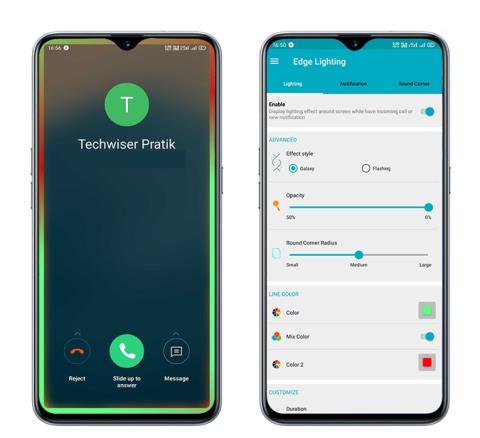
"Edge Lighting" Samsung benar-benar membuat tampilan smartphone Anda keren. Meskipun konsep aslinya adalah untuk memberi tahu pengguna tentang panggilan bahkan ketika telepon tetap menghadap ke bawah, tidak semua layar sekarang memiliki layar melengkung. Heck, bahkan Galaxy S20 menghilangkan layar melengkung. Ngomong-ngomong , jika Anda tidak memiliki fitur Edge Lighting seperti pengguna Samsung dan Realme , izinkan saya menuangkan sebagian kerja keras saya. Berikut adalah beberapa aplikasi untuk menduplikasi efek yang sama pada ponsel apa pun.
1. Pencahayaan Tepi: Pemberitahuan
Jika Anda mencari aplikasi yang memungkinkan Anda mengaktifkan pemberitahuan tepi yang menakjubkan dengan penyesuaian, Pencahayaan Tepi adalah opsi yang tepat. Yang terpenting, aplikasi memerlukan izin untuk menggambar aplikasi dan kedua, Anda harus mengaktifkan efek pencahayaan dari aplikasi itu sendiri sebelum dapat mengubah pengaturan cahaya.
Baca: 5 Aplikasi Notifikasi Lampu LED untuk Pengguna Android
Ini memiliki 2 pengaturan pencahayaan tepi. Yang pertama adalah seperti Galaxy, yang berarti pencahayaan tepi akan konstan selama beberapa detik setelah pemberitahuan diterima. Yang kedua adalah opsi gaya flash yang membuat layar Anda terlihat lebih segar. Anda juga memiliki banyak cara untuk mengubah cahaya. Misalnya, Anda dapat memilih opacity serta mengubah kebulatan sudut. Mirip dengan opsi kustomisasi Samsung, Anda dapat mengatur durasi cahaya, kecepatan, dan juga ketebalan batas. Aplikasi ini tidak membatasi Anda dan memungkinkan Anda memilih warna solid atau menampilkan campuran warna untuk menambah semangat.
Aplikasi ini memiliki iklan tetapi tidak mengganggu. Jika Anda masih lebih suka versi bebas iklan, Anda dapat mengupgrade ke versi premium dengan harga $1.70.
Ringkasan
Unduh Pencahayaan Tepi
2. Warna Pencahayaan Tepi
Anda mungkin menyukai Edge Lighting Color atau membuangnya sama sekali. Ini adalah aplikasi yang keren dan memiliki konsep yang sedikit berbeda untuk memulai. Tidak seperti aplikasi lain, ini memungkinkan Anda menggunakan overlay Edge Light sepanjang waktu. Jadi pada dasarnya mengubah ponsel Anda menjadi wallpaper hidup pencahayaan tepi.
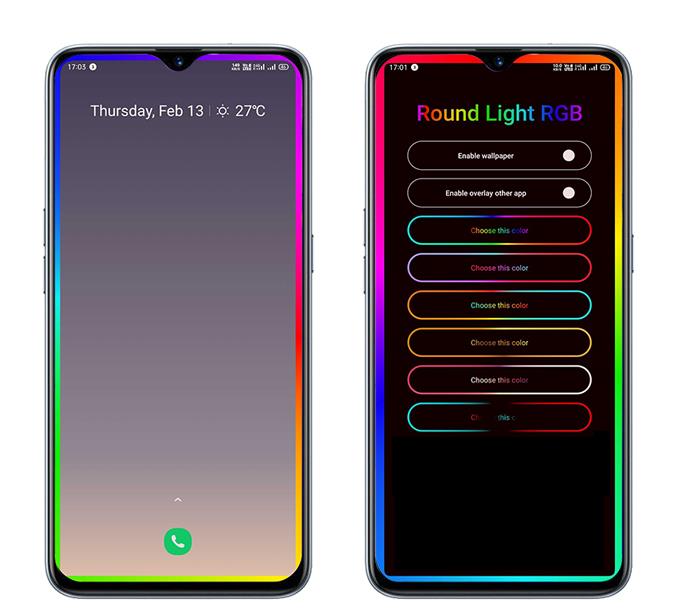
Untuk memulainya, saya tidak suka UI aplikasi. Gelap dan font memiliki overlay hitam yang membuatnya agak tidak terbaca. Selain itu, ada kombinasi warna yang sudah jadi untuk dipilih untuk tepi dan juga pratinjaunya. Dalam hal penyesuaian, Anda memiliki "Pengaturan Konfigurasi Perbatasan" di mana Anda dapat mengatur warna, kecepatan animasi, ukuran batas dan kurva tepi. Aplikasi ini juga memberi Anda opsi untuk mengaktifkan efek dengan takik, lubang punch, atau tampilan tanpa batas. Jadi, misalnya, jika Anda memilih lubang punch, itu akan memproyeksikan pencahayaan tepi di sekitar lubang punch juga. Selain itu, Anda dapat memilih grafik lain seperti titik, hati, kepingan salju, dll. Semakin banyak semakin baik!
Ringkasan
Unduh Warna Pencahayaan Tepi
Kata penutup
Ada banyak sekali aplikasi yang melakukan hal yang sama, jadi saya menahan diri untuk menambahkan semuanya. Dari dua aplikasi, jika Anda menginginkan kemampuan yang sama dengan perangkat Samsung dan Realme, aplikasi pertama Edge Lighting dengan mudah melakukannya bersama dengan banyak opsi yang dapat disesuaikan. Tetapi jika nostalgia adalah alasan Anda membaca artikel, Anda mungkin ingin memiliki lampu tepi yang selalu menyala, baik itu di layar beranda atau layar kunci Anda. Pilih aplikasi kedua Edge Lighting Colors dan pamerkan layar ke teman Anda. Jika ada aplikasi lain yang melakukan hal berbeda dari aplikasi yang saya sebutkan di atas, tinggalkan saran di komentar.
Baca Juga: 10 Aplikasi Notch Terbaik untuk Menyesuaikan Status Bar di Android (2019)
Jadi Anda memiliki aplikasi Clubhouse di iPhone tetapi bingung menggunakannya? Inilah cara menggunakan aplikasi Clubhouse di iPhone Anda.
Bingung antara aplikasi desain Figma dan Sketch? Inilah perbandingan mendalam untuk membuat proses pengambilan keputusan lebih mudah bagi pemula.
Apakah Anda ingin menyimpan kata sandi secara manual di Google Chrome? Lihat 3 cara menambahkan kata sandi di Chrome di PC.
Dalam panduan ini, saya akan menunjukkan kepada Anda cara mengunggah video ke Instagram dari komputer tanpa menggunakan perangkat lunak atau aplikasi mewah apa pun secara gratis.
Apakah Anda belajar bahasa Jepang? Berikut adalah cara menggunakan keyboard Jepang di iPhone, sehingga Anda dapat meningkatkan keterampilan Anda dengan menulis juga. Menulis untuk belajar.
Punya LG Smart TV Remote tapi bermasalah? Jika LG Magic Remote Anda tidak berfungsi, berikut adalah beberapa perbaikan mudah yang dapat Anda coba.
Anda telah menyiapkan server DNS baru di mesin Anda tetapi tidak tahu apakah itu berfungsi atau tidak. Jangan khawatir, inilah cara mengetahui Server DNS yang Anda gunakan.
Apakah Anda seorang profesional dan ingin menautkan semua profil media sosial dalam satu kartu virtual? Baca Apa Itu Google People Card dan Cara Membuatnya
Menu Bluetooth memiliki beberapa perubahan di Android 10 dan inilah cara Anda dengan cepat mengalihkan audio antara perangkat audio Bluetooth di Android 10
Mac adalah mesin yang kuat, tetapi mereka tidak dapat menjalankan aplikasi Android seperti Chromebook. Tapi jangan khawatir, Anda masih menggunakan Android Emulator untuk menjalankan aplikasi Android di Mac. Ya, tentang menggunakan Instagram, memainkan Asphalt 8, atau mendengarkan Audible di Mac.